6.4.5 Blutzuckermessgerät/Pumpe auslesen
Mit dieser Funktion können Sie Daten aus nahezu allen handelsüblichen Messgeräten und vielen Insulinpumpen und Blutdruckgeräten, die eine Datenschnittstelle anbieten, in SiDiary auslesen. Nach Anklicken des Menüeintrags öffnet sich die nachfolgende Maske mit einer Liste der zur Verfügung stehenden Treiber, mit deren Hilfe SiDiary die Daten von Ihrem Gerät abfragen kann.
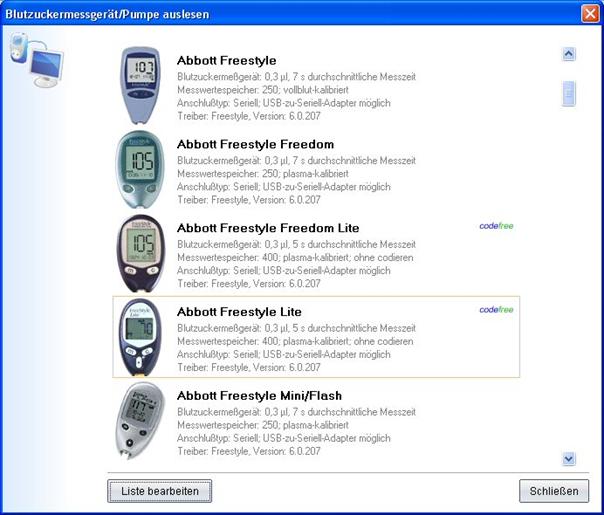
Sie sehen in der Auswahlliste diverse Details zu der Datenquelle und wie das Gerät an Ihren Computer angeschlossen werden kann.
Im nächsten Schritt können Sie auswählen, an welcher Schnittstelle das Messgerät angeschlossen ist. Die allermeisten Hersteller bieten eine serielle Schnittstelle und die dazu passenden Übertragungskabel an (die Sie auch als Original-Hersteller-Kabel im SINOVO Online-Shop beziehen können).

Ggf. erzeugt der Hersteller Ihres Geräts eine virtuelle serielle
Schnittstelle am USB-Port oder auch als Bluetooth-Schnittstelle. In diesem Fall
müssen Sie unbedingt auch den Treiber
des Herstellers installiert haben, damit die virtuelle serielle Schnittstelle
an Ihrem Computer verfügbar wird!
Sollte Ihr Computer keine serielle Schnittstelle mehr anbieten, können Sie auch auf handelsübliche USB-to-Seriell Adapter zurückgreifen. Auch in diesem Fall müssen Sie unbedingt den Original-Treiber installieren, der dem Adapter beiliegt. Erst wenn in der oben gezeigten Maske die neue virtuelle Schnittstelle sichtbar ist (hier im Beispiel „Prolific USB-to-Serial Comm Port“), können Sie fortfahren!
Mit dem Button Geräte-Manager können Sie den Windows-Geräte-Manager aufrufen und dort bei Bedarf prüfen, ob es evtl. Gerätekonflikte gibt. Der Button USB öffnet ein Hinweisfenster mit einem Link zur SINOVO-Treiber-Webseite. Hier haben wir für Sie zahlreiche Standardtreiber gesammelt, falls Sie die Treiber-CD des Herstellers verlegt haben.
Wenn Sie den Com-Port ausgewählt haben, gelangen Sie mit Weiter in die nächste Maske für den Import.
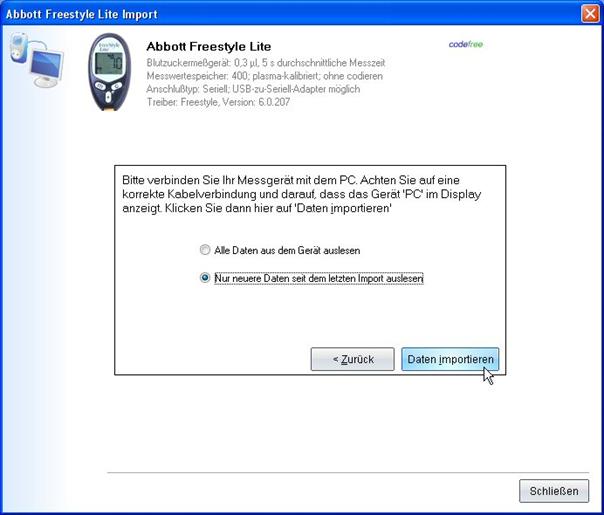
Klicken Sie in dieser Maske auf den Button Daten importieren, um die Kommunikation mit Ihrem Gerät zu starten. Sie sehen die nachfolgende Maske mit dem Status des Imports.

Wenn die Kommunikation mit dem Messgerät abgeschlossen ist, sehen Sie die folgende Maske, in der Sie die Seriennummer des Geräts sehen können (von manchen Geräten wird keine Seriennummer an den PC gesendet. Hier kann SiDiary die Seriennummer nicht anzeigen) und wie viele Daten für die Übernahme bereit stehen. Sie können zusätzlich die Option wählen, ob Sie die Werte unverändert in Ihr Tagebuch übernehmen möchten oder ob Sie vor der Übernahme Details anpassen möchten. Letzteres ist z.B. nützlich, wenn das Datum oder die Uhrzeit im Messgerät verstellt war. SiDiary erlaubt Ihnen, Datum/Uhrzeit der zu importierenden Daten zu verändern. Wählen Sie eine der beiden Optionen und klicken Sie auf Übernehmen.

Sie sehen nun die folgende Maske mit den Details zu den
Daten. Sie können durch die Checkboxen in der ersten Spalte der Tabelle die
Daten auswählen, die Sie übernehmen möchten. Durch die Buttons ![]() können Sie entweder alle Zeilen zum Import
anwählen oder alle abwählen.
können Sie entweder alle Zeilen zum Import
anwählen oder alle abwählen.
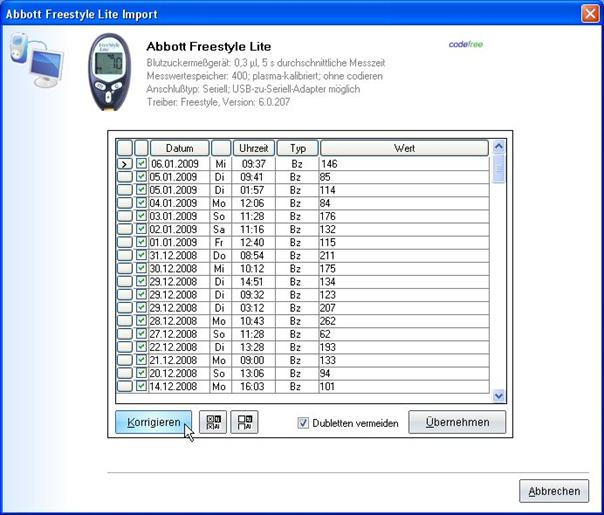
Klicken Sie auf den Button Korrigieren, um die folgende Maske zu sehen.
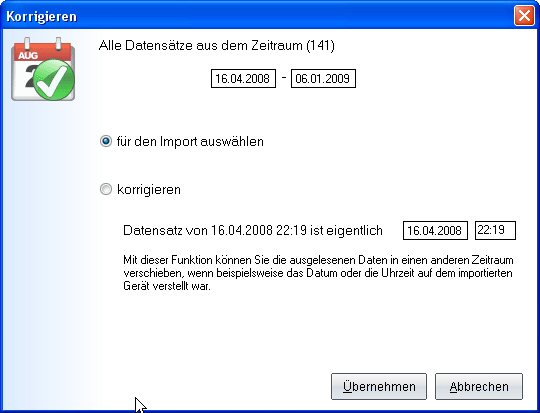
Mithilfe dieser Maske können Sie die zu importierenden Daten eines Zeitraums auswählen. Oder aber auch Datum und/oder Uhrzeit für bestimmte Daten aus dem Messgerät korrigieren.
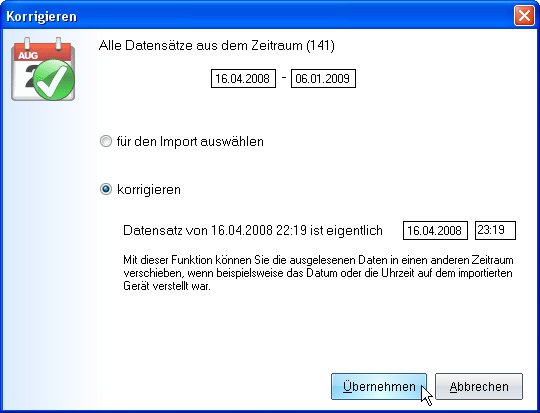
Im gezeigten Beispiel wird in den beiden oberen Eingabefeldern der Zeitraum der zu importierenden Daten festgelegt. Alle Zeiteinträge in diesem Zeitraum werden dann um eine Stunde nach hinten korrigiert.
Ein häufiger Anwendungsfall für diese Zeitkorrektur sind beispielsweise Zeitumstellungen von Winter- und Sommerzeit, die Sie versehentlich erst verspätet in Ihrem Messgerät konfiguriert haben.
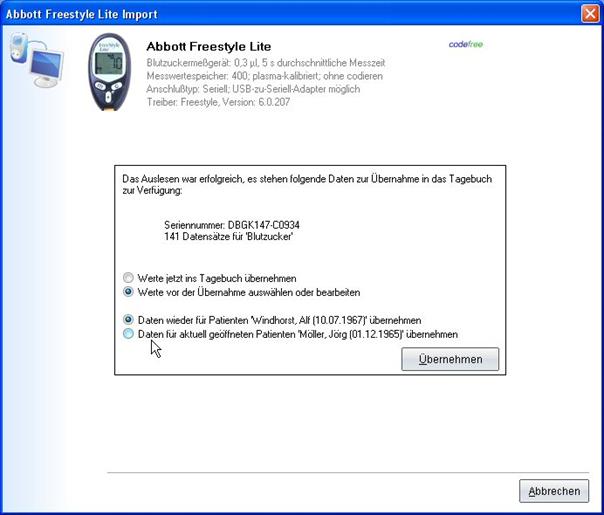
Dieser Bildschirm zeigt eine Besonderheit von SiDiary: Sollten Sie ein Messgerät wiederholt auslesen und versehentlich einen anderen Patienten geöffnet haben, können Sie auch zu diesem Zeitpunkt noch den Patienten für den der Import stattfinden soll abändern. SiDiary bietet Ihnen als direkte Wahlmöglichkeit den Patienten, für den Sie das Messgerät mit der identischen Seriennummer zuletzt importiert hatten.